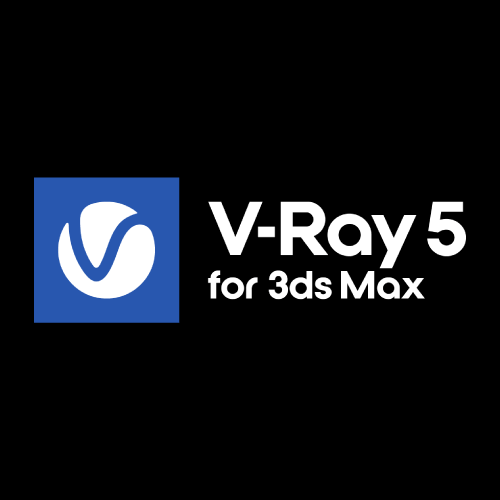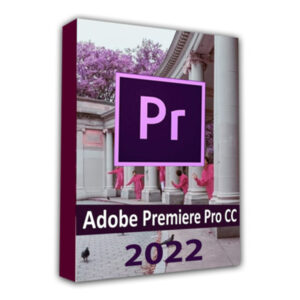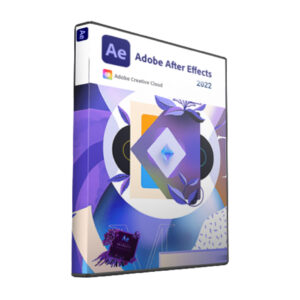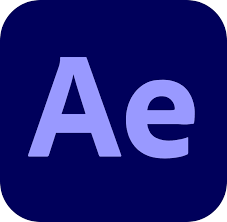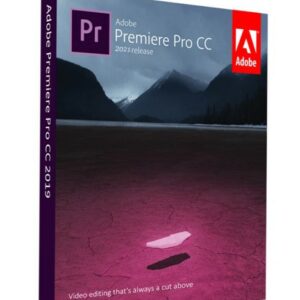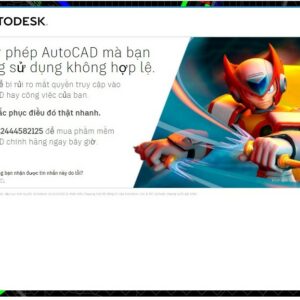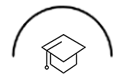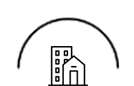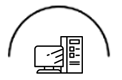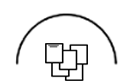——
Công ty TNHH Thiết Kế Xây Dựng Tin Học Thương Mại Dịch Vụ Kiến Gia.
![]() Kiến Gia Education: Trung tâm đào tạo thiết kế Kiến Trúc – Nội Thất.
Kiến Gia Education: Trung tâm đào tạo thiết kế Kiến Trúc – Nội Thất.
![]() Kiến Gia Computer: Trung tâm lắp đặt phần cứng PC – Laptop đồ hoạ.
Kiến Gia Computer: Trung tâm lắp đặt phần cứng PC – Laptop đồ hoạ.
![]() Kiến Gia Design: Architect and Interior Design
Kiến Gia Design: Architect and Interior Design
( Hỗ trợ thể hiện các đồ án lớn và nhỏ, thiết kế các công trình dân dụng và công cộng).
Mọi nhu cầu và tư vấn quý khách có thể inbox qua fanpage hoặc liên hệ qua Hotline.
NHỚ BẬT INTERNET TRONG QUA TRÌNH CÀI ĐẶT VRAY
lưu ý tắt toàn bộ phần mềm diệt virus và tắt Windows defender security center đối với Win 10 để tiến hành Cài đặt
+ Bước 1: Giải nén file vừa tải về
Chạy file cài đặt V-ray.exe trong thư mục đã tải về. Cửa sổ cài đặt sẽ hiện lên

+ Bước 2: Cửa sổ cài đặt sẽ hiện lên và bạn chọn I Agree và tích chuột vào I accept The Agreement
Tiếp tục chọn Install để cài dặt

Chờ bản cài đặt chạy 1 lúc như hình bên dưới

Bản cài đặt phía dưới là quá trình download thư viện vật liệu khi cài Vray 5. Nếu nhấn ABORT DOWNLOAD tức là bạn đã bỏ qua quá trình dowload thư viện vật liệu tạo sẵn trên vray 5. nếu đã cài mà không có thì bạn phải cài lại & NHỚ download

Bước 3: Chọn Done để hoàn thành cài đặt

Ngay sau khi cài đặt thành công, chúng ta sẽ cùng nhau bắt tay vào crack cho Vray mới có thể sử dụng được.
Bước 7 : Hãy mở file crack lên . Sau đó thực hiện cpopy ” vray_v50003_fix.dlr” vào FIle thư mục cài đặt ban đầu ,thương là địa chỉ này C\:Program Files\Autodesk\3ds Max 2020\plugins
Quan sát hình dưới sẽ giúp bạn dễ hình dung ra hơn đấy. Việc của bạn là click chuột phải vào ô trống và dán tệp vào đấy
Tiếp đó, bạn click chọn Continue như hình ở phía bên dưới này đây là được nhé.


Bước 8 : Hãy mở file crack lên . Sau đó thực hiện cpopy vray_v50003_max_fix.dll” vào FIle thư mục cài đặt ban đầu ,thương là địa chỉ này C:\Program Files\Chaos Group\V-Ray\3ds Max 2020\bin\plugins
Quan sát hình dưới sẽ giúp bạn dễ hình dung ra hơn đấy. Việc của bạn là click chuột phải vào ô trống và dán tệp vào đấy
Sau khi dán vào thư mục, bạn hãy click chọn ” Replace the files in the destination.”chọn Continue như hình ở phía bên dưới này đây là được nhé.



Vậy là chúng ta đã hoàn thành việc cài đặt và cr@ck Vray rồi